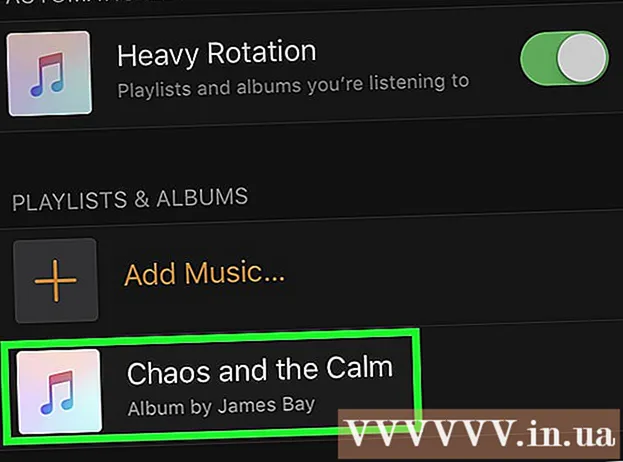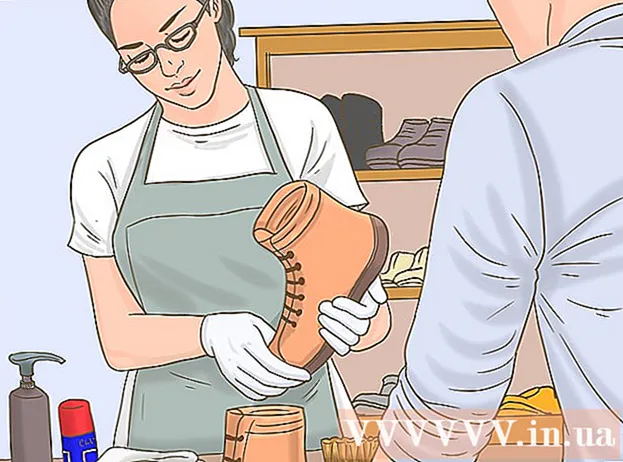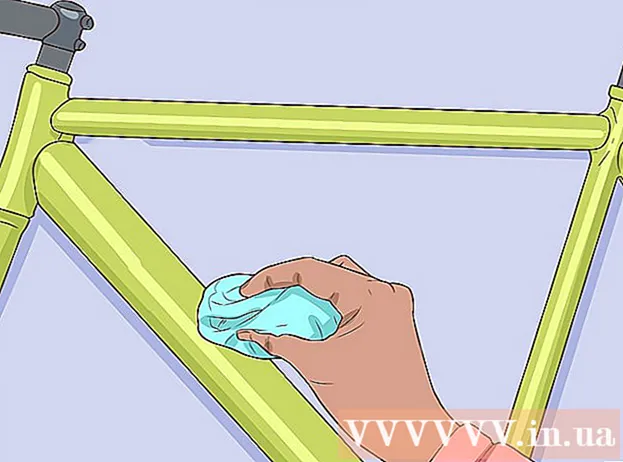Autor:
Marcus Baldwin
Datum Stvaranja:
15 Lipanj 2021
Datum Ažuriranja:
1 Srpanj 2024

Sadržaj
- Koraci
- Metoda 1 od 3: Umetanje novih četki
- Metoda 2 od 3: Dodavanje novih kistova u Photoshopu
- Metoda 3 od 3: Dodavanje puno četki
- Savjeti
Četke su, zapravo, gotovi oblici koje možete pomicati po slici. No, osim za stvaranje linija i ponavljanje oblika, četke se mogu upotrijebiti za posvjetljivanje slike, stvaranje teksture, digitalno slikanje i drugo. Četke vam omogućuju dodavanje nevjerojatne dubine i fluidnosti vašim umjetničkim djelima, ali sve je uzalud ako ih ne možete instalirati.
Koraci
Metoda 1 od 3: Umetanje novih četki
 1 Potražite na internetu nove ukrasne četke besplatno kako biste pronašli savršenu za sebe. Ako niste sigurni što tražite, samo upišite sljedeći upit u svoju omiljenu tražilicu: "Postavljene četke za Photoshop." Stotine različitih opcija bit će prikazane pred vama, od kompleta za slikanje do posebnih četkica za olakšanje za zasjenjivanje ili izvlačenje trave. Ostanite zasad s osnovnim setom četkica i pronađite onu koja vam se sviđa. Ispod je popis nekoliko pouzdanih web mjesta za preuzimanje:
1 Potražite na internetu nove ukrasne četke besplatno kako biste pronašli savršenu za sebe. Ako niste sigurni što tražite, samo upišite sljedeći upit u svoju omiljenu tražilicu: "Postavljene četke za Photoshop." Stotine različitih opcija bit će prikazane pred vama, od kompleta za slikanje do posebnih četkica za olakšanje za zasjenjivanje ili izvlačenje trave. Ostanite zasad s osnovnim setom četkica i pronađite onu koja vam se sviđa. Ispod je popis nekoliko pouzdanih web mjesta za preuzimanje: - Deviantart
- Kreativno tržište
- Dizajn rezovi
 2 Preuzimanje datoteka.zip arhivu na vaše računalo. Većina kistova bit će u .zip datotekama, redovitim mapama koje sadrže kistove. Nakon što pronađete odgovarajući set, preuzmite ga na računalo. Vaše računalo trebalo bi moći otvarati .zip datoteke, ali ne bojte se - gotovo sva moderna računala opremljena su programima za otvaranje zip arhive.
2 Preuzimanje datoteka.zip arhivu na vaše računalo. Većina kistova bit će u .zip datotekama, redovitim mapama koje sadrže kistove. Nakon što pronađete odgovarajući set, preuzmite ga na računalo. Vaše računalo trebalo bi moći otvarati .zip datoteke, ali ne bojte se - gotovo sva moderna računala opremljena su programima za otvaranje zip arhive. - Ako ste zabrinuti da ćete izgubiti četke nakon što ih preuzmete, povucite ih na radnu površinu. Tako ćete ih kasnije lako pronaći.
 3 Otvoriti.zip datoteku. Preuzmite ZIP Extractor ako nemate drugi arhivar, iako biste obično trebali. Dvaput kliknite na .zip datoteku da biste je otvorili. Ako ga ne možete pronaći, provjerite mapu Preuzimanja.
3 Otvoriti.zip datoteku. Preuzmite ZIP Extractor ako nemate drugi arhivar, iako biste obično trebali. Dvaput kliknite na .zip datoteku da biste je otvorili. Ako ga ne možete pronaći, provjerite mapu Preuzimanja. - Ako niste sigurni možete li otvoriti zip arhivu, desnom tipkom miša kliknite na nju i odaberite "Izdvoji" ili "Otvori s". Standardni programi za rad s arhivama su ZIP Archive i WinRAR.
 4 Provjerite sadrži li mapa datoteku s nastavkom “.abr "... Izvučena mapa sadržavat će nekoliko datoteka. Ali za vas će biti važna samo datoteka s nastavkom ".abr". Ako ne možete pronaći .abr datoteku, izbrišite mapu i potražite na internetu još jedan set četkica.
4 Provjerite sadrži li mapa datoteku s nastavkom “.abr "... Izvučena mapa sadržavat će nekoliko datoteka. Ali za vas će biti važna samo datoteka s nastavkom ".abr". Ako ne možete pronaći .abr datoteku, izbrišite mapu i potražite na internetu još jedan set četkica.
Metoda 2 od 3: Dodavanje novih kistova u Photoshopu
 1 Pokrenite Photoshop. Ne morate čak ni otvarati sliku. Samo pokrenite program da biste instalirali četke.
1 Pokrenite Photoshop. Ne morate čak ni otvarati sliku. Samo pokrenite program da biste instalirali četke. - Otvorite mjesto četke u Finderu ili File Exploreru. Morate znati gdje su.
 2 Pritisnite tipku B na tipkovnici ili odaberite alat Četke za prikaz prozora za uređivanje četke pri vrhu zaslona. Prozor pri vrhu zaslona mijenja se ovisno o tome koji alat trenutno koristite. Pritisnite B KLJUČ za prijelaz na alat Četke.
2 Pritisnite tipku B na tipkovnici ili odaberite alat Četke za prikaz prozora za uređivanje četke pri vrhu zaslona. Prozor pri vrhu zaslona mijenja se ovisno o tome koji alat trenutno koristite. Pritisnite B KLJUČ za prijelaz na alat Četke.  3 Na alatnoj traci Četke kliknite malu strelicu usmjerenu prema dolje. Obično se nalazi pored male točke u gornjem lijevom kutu zaslona. Ovo će otvoriti Upravljanje unaprijed postavljenim četkama.
3 Na alatnoj traci Četke kliknite malu strelicu usmjerenu prema dolje. Obično se nalazi pored male točke u gornjem lijevom kutu zaslona. Ovo će otvoriti Upravljanje unaprijed postavljenim četkama.  4 Pritisnite zupčanik, a zatim odaberite Učitaj četke. Vidjet ćete prozor u kojem morate navesti put do vaših četkica. Vratite se u zip arhivu i pronađite .apr datoteku - ovo su vaši novi kistovi.
4 Pritisnite zupčanik, a zatim odaberite Učitaj četke. Vidjet ćete prozor u kojem morate navesti put do vaših četkica. Vratite se u zip arhivu i pronađite .apr datoteku - ovo su vaši novi kistovi.  5 Dvaput kliknite na datoteku.travnja za ugradnju četkica... Ovo će dodati vaše četke u trenutni skup. Možete ih pregledati u bilo kojem trenutku otvaranjem Manage Brush Presets. Samo kliknite na simbol male zupčanika i pronađite svoju novu četku postavljenu na dnu padajućeg izbornika.
5 Dvaput kliknite na datoteku.travnja za ugradnju četkica... Ovo će dodati vaše četke u trenutni skup. Možete ih pregledati u bilo kojem trenutku otvaranjem Manage Brush Presets. Samo kliknite na simbol male zupčanika i pronađite svoju novu četku postavljenu na dnu padajućeg izbornika.  6 Kistove možete dodati i povlačenjem i ispuštanjem u radni prozor Photoshopa. Koliko lakše? Samo kliknite .apr datoteku u prozoru ili na radnoj površini, a zatim je povucite i ispustite u Photoshop. Program će automatski dodati vaše četke. Ako nijedna od ovih metoda nije uspjela, pokušajte sljedeće:
6 Kistove možete dodati i povlačenjem i ispuštanjem u radni prozor Photoshopa. Koliko lakše? Samo kliknite .apr datoteku u prozoru ili na radnoj površini, a zatim je povucite i ispustite u Photoshop. Program će automatski dodati vaše četke. Ako nijedna od ovih metoda nije uspjela, pokušajte sljedeće: - Kliknite karticu "Uređivanje" na ploči pri vrhu.
- Pritisnite Sets → Manage Sets.
- Provjerite je li Set Set: postavljeno na Četke.
- Pritisnite gumb Preuzmi, odaberite četke i dvaput kliknite da biste ih instalirali.
Metoda 3 od 3: Dodavanje puno četki
 1 Da biste uštedjeli vrijeme, u sustavsku mapu Photoshopa odjednom dodajte više skupova četkica. Ako želite dodati hrpu novih četkica, onda si znatno olakšajte život jednostavnim povlačenjem i ispuštanjem u željenu mapu. Ova metoda radi i na Windows i Mac računalima.
1 Da biste uštedjeli vrijeme, u sustavsku mapu Photoshopa odjednom dodajte više skupova četkica. Ako želite dodati hrpu novih četkica, onda si znatno olakšajte život jednostavnim povlačenjem i ispuštanjem u željenu mapu. Ova metoda radi i na Windows i Mac računalima. - Prije pokretanja zatvorite Photoshop.
 2 Pronađite datoteke Photoshopa pomoću sljedećih putova. Dolje su dva različita puta. Na Mac računalu samo pritisnite Cmd + kliknite ikonu Photoshop da biste otvorili sistemsku mapu.
2 Pronađite datoteke Photoshopa pomoću sljedećih putova. Dolje su dva različita puta. Na Mac računalu samo pritisnite Cmd + kliknite ikonu Photoshop da biste otvorili sistemsku mapu. - Windows: C: Program Files Adobe Photoshop
- Mac: / Korisnici / {Vaše korisničko ime} / Biblioteka / Podrška za aplikacije / Adobe / Adobe Photoshop ___ /
 3 Otvorite mapu Unaprijed postavljene postavke, a zatim Četke da biste vidjeli sve svoje četke. Ovdje Adobe pohranjuje sve vaše četke, a Photoshop traži nove.
3 Otvorite mapu Unaprijed postavljene postavke, a zatim Četke da biste vidjeli sve svoje četke. Ovdje Adobe pohranjuje sve vaše četke, a Photoshop traži nove.  4 Povucite nove četke u ovu mapu. Kad otvorite .zip datoteku, povucite i ispustite .apr datoteku u mapu Brushes. Nove četke bit će spremne za uporabu sljedeći put kada pokrenete Photoshop ,.
4 Povucite nove četke u ovu mapu. Kad otvorite .zip datoteku, povucite i ispustite .apr datoteku u mapu Brushes. Nove četke bit će spremne za uporabu sljedeći put kada pokrenete Photoshop ,.
Savjeti
- Ako koristite Photoshop na Mac računalu, morate pronaći datoteke .abr u / Users / {username} / Library / Application Support / Adobe / Adobe Photoshop CS3 / Presets / Brushes.